Praxistest: FiiO KA5 Portabler DAC und Kopfhörerverstärker für Smartphones und Windows & MAC Computer mit der Android App USB Audioplayer PRO auf dem Samsung Galaxy ...
X32 Edit und Wing Edit auf dem Raspberry Pi

Download & Installation
Beide Mischpult-Systeme, sowohl die Behringer X32 – Serie als auch das Behringer Wing lassen sich bequem per Netzwerk von einem externen Rechner komplett fernbedienen und steuern. Dabei werden die Fernbedienungstools, X32-Edit und Wing-Edit, direkt von Behringer für alle gängigen Betriebssysteme kostenlos angeboten. Im Download-Bereich der Hersteller-Webseite findet man Versionen der Edit-Software jeweils für Windows, Mac, Linux und sogar für den Raspberry Pi. Und genau um die zuletzt genannte Version soll es hier gehen.
Hardware
Zum Betrieb der Applikationen Behringer Wing Edit und Behringer X32 Edit nehmen wir einen Raspberry Pi 4 / Model B / Rev 1.2 mit 4 GB RAM. Als Betriebssystem ist das aktuelle Debian Linux, Raspbian GNU/Linux 12 – Bookworm auf einer 32 GB Speicherkarte installiert. Um den Einplatinencomputer direkt bedienen zu können, eignet sich am besten eine kleine, kabellose Tastatur mit integriertem Touchpad. Wir nehmen dazu eine Logitech K400. Als Bildschirm und Monitor setzen wir einen portablen 15 Zoll Touchscreen-Monitor ein. Somit ist das gesamte System äußerst kompakt und energiesparend und später leicht zu verstauen und zu transportieren.

Software
Nach dem Download der entsprechenden Software muss die komprimierte tar.gz – Datei zunächst entpackt werden. Da wir beide Edit-Programme auf dem Raspberry Pi nutzen möchten, entpacken wir sinnvollerweise die Dateien jeweils in einem separaten Unterordner, Wing-Edit und X32-Edit. Bei Wing-Edit erhält man nach der Dekomprimierung genau eine einzige, ausführbare Datei. Das X32-Edit-Paket enthält neben der ausführbaren Exe-Datei noch drei weitere Dateien.
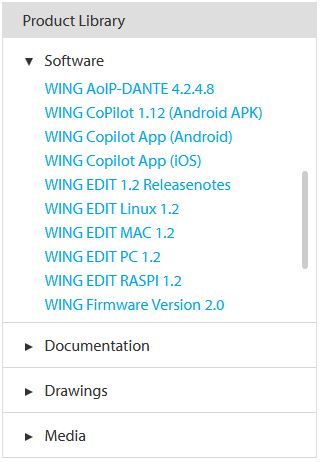
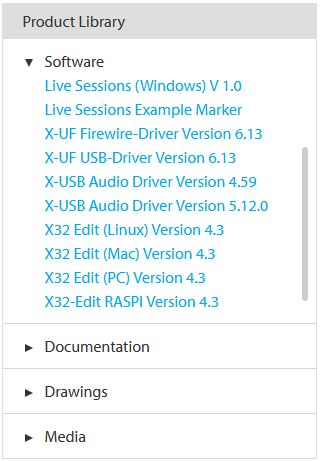
Bis auf eine kleine Einschränkung, was die Applikation Wing-Edit betrifft und zu der ich gleich noch kommen werde, sollten sich beide Programme jetzt auf dem Raspberry Pi starten lassen. Dies geschieht exakt so, wie wir es auch aus der Windows-Welt kennen: Durch einen Doppelklick auf die ausführbare Exe-Datei beginnt der kleine Computer seinen Dienst und gibt wenige Sekunden später jeweils die entsprechende Programmoberfläche auf dem Bildschirm aus. Höchstwahrscheinlich wird dabei aber sofort auffallen, dass X32 Edit auf Anhieb fehlerfrei und performant arbeitet, Wing Edit hingegen äußerst träge und zäh reagiert, die Maus scheint regelrecht zu stottern. Und damit sind wir auch schon an dem Punkt angelangt, den ich eben bereits als „kleine Einschränkung“ bei der Ausführung der Wing Edit – Applikation erwähnt hatte. Um dieses Problemchen lösen zu können, sind noch 2-3 weitere Schritte nötig:
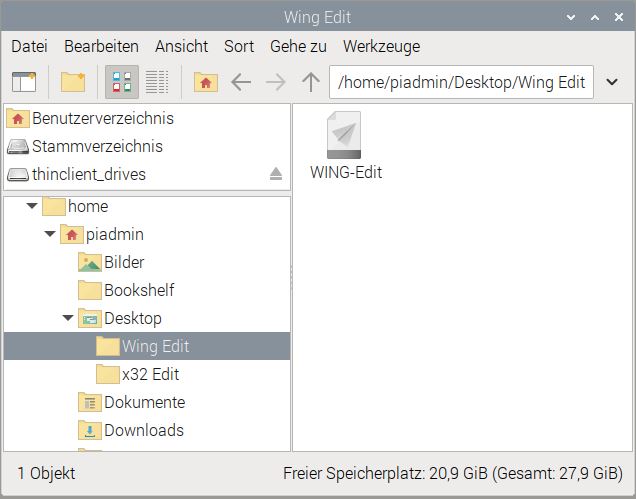
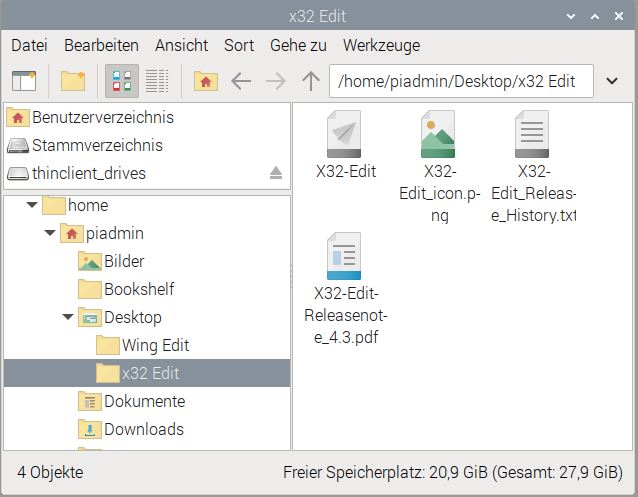
X11 vs. Wayland
Um dem vermeintlichen Performance-Problem auf die Schliche zu kommen und eine Lösung dafür zu implementieren muss man ein wenig tiefer in die Architektur des Raspbian OS eintauchen. Das Problem liegt hier nämlich im Detail. Bis zur aktuellen Raspberry Pi OS – Version 12 Bookworm (wie auch bei diversen anderen Linux – Distributionen), wurde das so genannte X-Window oder abgekürzt X11 als Default Display – Server eingesetzt. Bei X11 handelt es sich vereinfacht dargestellt um ein Protokoll zur Darstellung von Fenstern und Schriftarten, sowie zum Zeichnen von Linien etc. Hierfür greift X-Window auf die Grafikkarte zu und bildet eine Art Abstraktionsschicht und kommuniziert dabei auch mit anderen Eingabegeräten wie beispielsweise der Maus und der Tastatur, um Bewegungen darzustellen. Grob skizziert handelt es sich bei X11 um eine Client-Server-Architektur, dem der so genannte X.org-Server als Referenzimplementierung der Server-Komponente zugrunde liegt. Alle Programme wiederum, die mit X11 als Server kommunizieren, agieren in diesem Konstrukt als Clients.
Durch den jahrzehntelangen Einsatz und die stetige Weiterentwicklung ist das X-Window als Grafiksystem sehr weit verbreitet. In dieser Zeit hat sich allerding auch sehr vieles verändert, sodass die X11-Architektur mittlerweile als überholt galt. In der neuesten Raspbian OS – Version 12 Bookworm wurde dieser Display – Server daher von einem neuen System, dem so genannten Wayland Compositor abgelöst. Wayland soll als X11 Nachfolger performanter und sicherer werden. Zudem soll die Implementierung von Schnittstellen einfacher werden. Probleme gibt es nach der Umstellung von X11 zu Wayland jedoch mit all denjenigen Applikationen, die noch nicht Wayland ready sind. Betroffen sind u.a. viele Programme zur Fernwartung bzw. für Remote-Desktop-Anwendungen. Aber auch die Applikation Wing Edit von Behringer bereitet massive Probleme mit Wayland. X32 Edit hingegen zeigt sich seltsamerweise völlig unbeeindruckt vom neuen Grafik-Server.
Die Lösung
Zwar basiert die aktuelle Raspbian Version 12 auf dem neuen Display – Server Wayland jedoch gibt es die Möglichkeit, das Betriebssystem auf das X11 – Protokoll zurückzustellen. Dazu öffnen wir im Raspberry Pi ein Terminal-Fenster über das wir in das Konfigurationsmenü des Computers gelangen. Dazu tippen wir die folgende Befehlszeile ein: sudo raspi-config. Es öffnet sich ein Fenster mit dem Titel Raspberry Pi Software Configuration Tool. Wählen wir nun den Punkt 6 – Advanced Options, danach wiederum den Punkt 6 – Wayland, so können wir anschließend von W2 Wayfire auf W1 X11 umswitchen. Nachdem diese Auswahl mit OK bestätigt und der Raspberry Pi im Anschluss neu gestartet wurde, werkelt ab sofort wieder der gute alte X11 Server statt Wayland in unserem Mini-Computer. Ein erster Test zeigt, Wing Edit läuft nun wieder vollkommen normal, so wie wir es erwarten.
Zum Abschluss folgen noch ein paar Feinarbeiten, um auch die Darstellung noch ein wenig chic zu machen: Dazu klicken wir im Programm-Menü auf Einstellungen – Add / Remove Software und geben danach ttf-mscorefonts in das Suchfeld ein. Als Suchergebnis wird uns nun der Installer for Microsoft True Type core Fonts angeboten, den wir dann installieren. Nach einem weiteren Neustart ist auch dieser Teil der Konfiguration abgeschlossen und wir können nun beide Applikationen, sowohl X32 Edit als auch Wing Edit verwenden.




